-Цитатник
Кабачки «Под грузди» - песня, а не закуска... - (0)
Очень простой в приготовлении рецепт. Интересный грибной вкус. Хороша закусочка п...
По пути на живодёрню - (0)Смотрю на всё происходящее на Украине, и думаю: только оглохший и ослепший дурак ...
Сороса взломали: экспресс-анализ вскрытой переписки - (0) КТО ХОЧЕТ ПОНЯТЬ, ЧТО НА САМОМ ДЕЛЕ ПРОИСХОДИТ, СМОТРЕТЬ ОБЯЗАТЕЛЬНО! РОССИЯ — АМЕРИКА. - (0)По мотивам статьи Дмитрия Калиниченко "Разговор с Дэвидом"
Я Либерал. Исповедь политической проститутки. - (0)Краткий курс истории российского либерала. От первой попытки захватить власть незаконным путем, чере...
-Музыка
- ДиДюЛя- сборник Пещерный город - Океан
- Слушали: 4501 Комментарии: 0
- Без заголовка
- Слушали: 86 Комментарии: 0
-Поиск по дневнику
Записи с меткой это надо знать!
(и еще 160 записям на сайте сопоставлена такая метка)
Другие метки пользователя ↓
70-летию победы boeing-777 рейс mh17 беларуссия вести недели видео видео и фильмы онлайн германия гимн греция демократия документальный фильм донбасс евреи европа египет здоровье история клип крым мировые новости сегодня музыка нато новости новости и политика одесса одесса 2 мая оппозиция опрос параде победы 9 мая письмо обаме полезные советы политика польша прибалтика прикольно путин пятая колонна россия с праздником великой победы санкции сирия сша торжество демократии убийство украина украинский кризис щит россии экономика это надо знать! юмор
Как удалить радио с ЛиРу (инструкция для Firefox и Chrome) |
Это цитата сообщения Rost [Прочитать целиком + В свой цитатник или сообщество!]
Часть 1. Блокируем радио в браузере Mozilla Firefox
Для начала настоятельно рекомендую прочесть сообщение "Как удалить радио внизу страницы на ЛиРу в Mozilla Firefox". Поскольку теперь радио находится немного в другом месте и немного по другим адресам, и удалять его надо немного по другому.
Во-первых, естественно надо установить расширение "Adblock Plus".
Во-вторых, надо навести на иконку расширению указатель мыши.
В-третьих, нажать левую кнопку мыши. В выпавшем меню выбрать пункт "Скрыть элемент на странице" или просто нажать одновременно клавиши "Ctrl" + "Shift" + "F3".
Теперь надо навести указатель мыши на то самое пресловутое радио справа на странице:
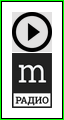
Сначала выбираем верхний элемент:
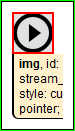
В окне добавления фильтра обратите внимание на текст фильтра ("###stream_control") и на то, что этот фильтр надо применить для любого домена:
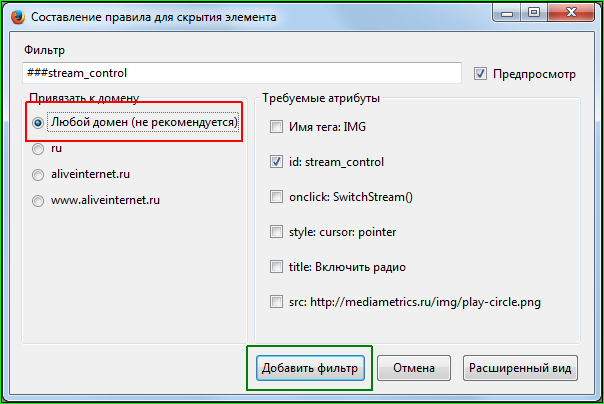
Если у вас всё так, как на скриншоте выше, смело нажимайте на кнопку "Добавить фильтр".
Теперь выбираем нижний элемент:
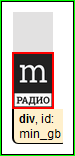
В окне добавления фильтра обратите внимание на текст фильтра ("###min_gb") и на то, что этот фильтр надо применить для любого домена:
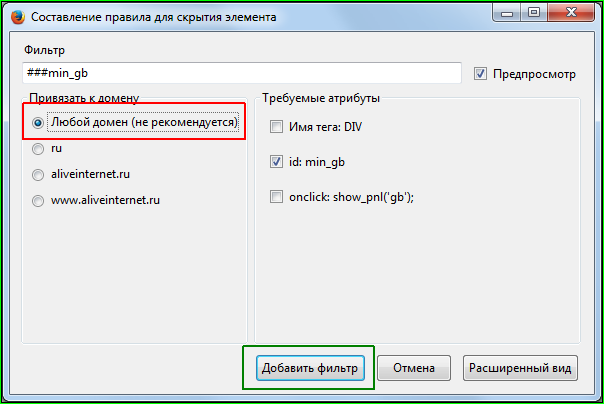
Если у вас всё так, как на скриншоте выше, смело нажимайте на кнопку "Добавить фильтр".
Теперь выбираем оставшийся "серый квадрат":
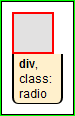
В окне добавления фильтра обратите внимание на текст фильтра ("##.radio") и на то, что этот фильтр надо применить для любого домена:
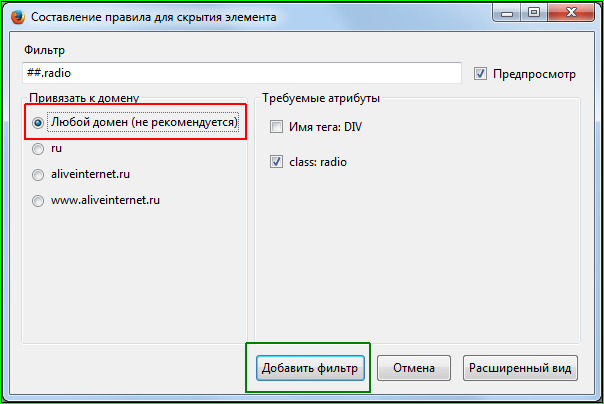
Если у вас всё так, как на скриншоте выше, смело нажимайте на кнопку "Добавить фильтр".
Всё, в вашем Mozilla Fiefox больше нет радио на страницах ЛиРу.
Часть 2. Блокируем радио в семействе браузеров Google Chrome (Opera, Yandex и т. д.)
Для начала настоятельно рекомендую прочесть сообщение "Как удалить радио внизу страницы на ЛиРу в Google Chrome (Opera, Yandex etc)". Поскольку теперь радио находится немного в другом месте и немного по другим адресам, и удалять его надо немного по другому.
Во-первых, расширение "Adblock Plus" надо добавить в ваш Google Chrome (или другой браузер из этого семейства. например, Yandex или Opera, для версий выше 15).
Во-вторых, надо навести на иконку расширению указатель мыши и нажать на её левую кнопку.
В-третьих, в появившемся окне надо выбрать пункт "Заблокировать элемент".
Теперь надо навести указатель мыши на то самое пресловутое радио справа на странице:
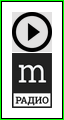
Сначала выбираем верхний элемент (дождитесь, когда фон элемента пожелтеет, а потом нажимайте на левую кнопку мыши):
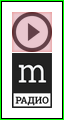
В окне добавления фильтра обратите внимание на текст фильтра ("||mediametrics.ru/img/play-circle.png"):
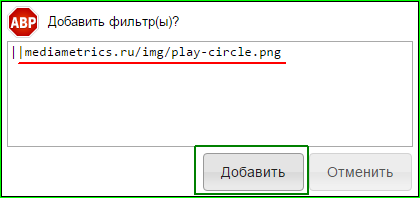
Если у вас всё так, как на скриншоте выше, смело нажимайте на кнопку "Добавить".
Потом выбираем нижний элемент (дождитесь, когда фон элемента пожелтеет, а потом нажимайте на левую кнопку мыши):
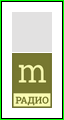
В окне добавления фильтра обратите внимание на текст фильтра ("###min_gb"):
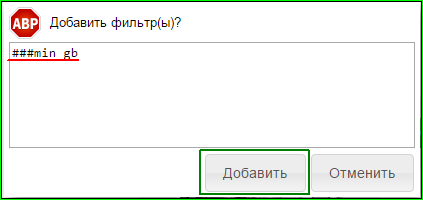
Если у вас всё так, как на скриншоте выше, смело нажимайте на кнопку "Добавить".
Теперь осталось выбрать, нет, не этот "серый квадрат":

На самом деле под ним есть "прозрачный квадрат", который появится только если навести указатель на него:
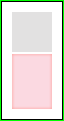
В окне добавления фильтра обратите внимание на текст фильтров ("###min_radio" и "##.min_pnl"):
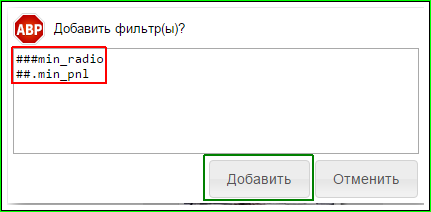
Если у вас всё так, как на скриншоте выше, смело нажимайте на кнопку "Добавить".
Всё, в вашем Google Chrome (или другом браузере из этого семейства) больше нет радио на страницах ЛиРу.
Часть 3. Простой способ
Этот способ специально для тех, у кого способ, описанный в 1-ой или 2-ой части этого сообщения, не сработал.
Для начала необходимо прочесть сообщение "Самый простой способ убрать радио со страниц ЛиРу".
Прочли? Теперь вам надо примерно таким же образом добавить следующие фильтры.
Для Mozilla Firefox:
Для Google Chrome и его семейства:
Почему фильтры разные? Не знаю. Если вам так это интересно, попробуйте разобраться в этом самостоятельно и написать ответ. Может быть ещё кому-то это и интересно. Моей же задачей было удалить радио при просмотре ЛиРу.[/more]

Для начала настоятельно рекомендую прочесть сообщение "Как удалить радио внизу страницы на ЛиРу в Mozilla Firefox". Поскольку теперь радио находится немного в другом месте и немного по другим адресам, и удалять его надо немного по другому.
Во-первых, естественно надо установить расширение "Adblock Plus".
Во-вторых, надо навести на иконку расширению указатель мыши.
В-третьих, нажать левую кнопку мыши. В выпавшем меню выбрать пункт "Скрыть элемент на странице" или просто нажать одновременно клавиши "Ctrl" + "Shift" + "F3".
Теперь надо навести указатель мыши на то самое пресловутое радио справа на странице:
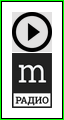
Сначала выбираем верхний элемент:
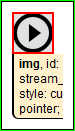
В окне добавления фильтра обратите внимание на текст фильтра ("###stream_control") и на то, что этот фильтр надо применить для любого домена:
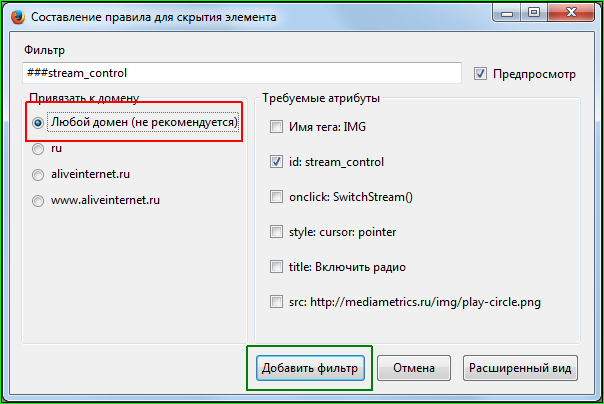
Если у вас всё так, как на скриншоте выше, смело нажимайте на кнопку "Добавить фильтр".
Теперь выбираем нижний элемент:
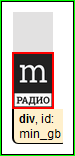
В окне добавления фильтра обратите внимание на текст фильтра ("###min_gb") и на то, что этот фильтр надо применить для любого домена:
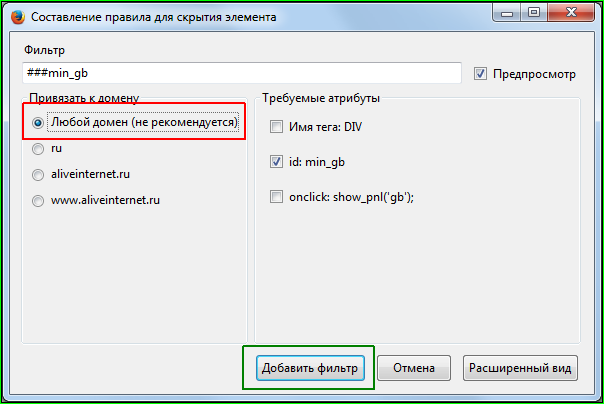
Если у вас всё так, как на скриншоте выше, смело нажимайте на кнопку "Добавить фильтр".
Теперь выбираем оставшийся "серый квадрат":
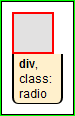
В окне добавления фильтра обратите внимание на текст фильтра ("##.radio") и на то, что этот фильтр надо применить для любого домена:
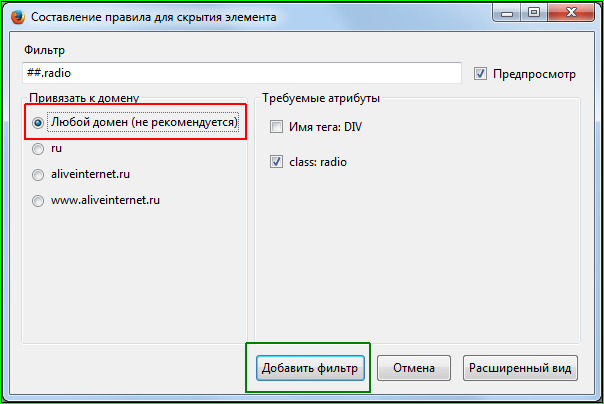
Если у вас всё так, как на скриншоте выше, смело нажимайте на кнопку "Добавить фильтр".
Всё, в вашем Mozilla Fiefox больше нет радио на страницах ЛиРу.
Часть 2. Блокируем радио в семействе браузеров Google Chrome (Opera, Yandex и т. д.)
Для начала настоятельно рекомендую прочесть сообщение "Как удалить радио внизу страницы на ЛиРу в Google Chrome (Opera, Yandex etc)". Поскольку теперь радио находится немного в другом месте и немного по другим адресам, и удалять его надо немного по другому.
Во-первых, расширение "Adblock Plus" надо добавить в ваш Google Chrome (или другой браузер из этого семейства. например, Yandex или Opera, для версий выше 15).
Во-вторых, надо навести на иконку расширению указатель мыши и нажать на её левую кнопку.
В-третьих, в появившемся окне надо выбрать пункт "Заблокировать элемент".
Теперь надо навести указатель мыши на то самое пресловутое радио справа на странице:
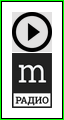
Сначала выбираем верхний элемент (дождитесь, когда фон элемента пожелтеет, а потом нажимайте на левую кнопку мыши):
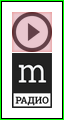
В окне добавления фильтра обратите внимание на текст фильтра ("||mediametrics.ru/img/play-circle.png"):
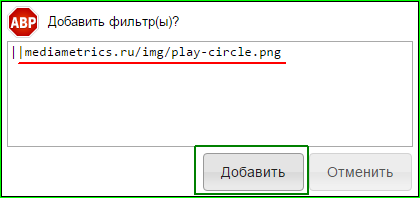
Если у вас всё так, как на скриншоте выше, смело нажимайте на кнопку "Добавить".
Потом выбираем нижний элемент (дождитесь, когда фон элемента пожелтеет, а потом нажимайте на левую кнопку мыши):
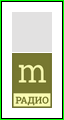
В окне добавления фильтра обратите внимание на текст фильтра ("###min_gb"):
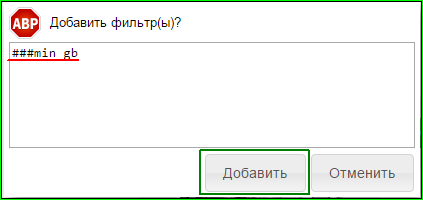
Если у вас всё так, как на скриншоте выше, смело нажимайте на кнопку "Добавить".
Теперь осталось выбрать, нет, не этот "серый квадрат":

На самом деле под ним есть "прозрачный квадрат", который появится только если навести указатель на него:
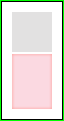
В окне добавления фильтра обратите внимание на текст фильтров ("###min_radio" и "##.min_pnl"):
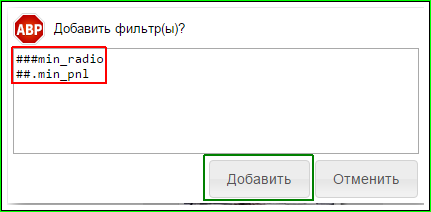
Если у вас всё так, как на скриншоте выше, смело нажимайте на кнопку "Добавить".
Всё, в вашем Google Chrome (или другом браузере из этого семейства) больше нет радио на страницах ЛиРу.
Часть 3. Простой способ
Этот способ специально для тех, у кого способ, описанный в 1-ой или 2-ой части этого сообщения, не сработал.
Для начала необходимо прочесть сообщение "Самый простой способ убрать радио со страниц ЛиРу".
Прочли? Теперь вам надо примерно таким же образом добавить следующие фильтры.
Для Mozilla Firefox:
###stream_control
###min_gb
##.radio
##IMG[src="http://static.li.ru/radio/images/logo_radio_min.png"]
###button
Для Google Chrome и его семейства:
||mediametrics.ru/img/play-circle.png
||static.li.ru/radio/images/logo_radio_min.png
###pnl
##.radio
###min_gb
###min_radio
##.min_pnl
###button
Почему фильтры разные? Не знаю. Если вам так это интересно, попробуйте разобраться в этом самостоятельно и написать ответ. Может быть ещё кому-то это и интересно. Моей же задачей было удалить радио при просмотре ЛиРу.[/more]

|
Метки: Это надо знать! |
| Страницы: | [1] |






